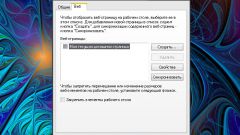Вам понадобится
- Программное обеспечение Regedit.
Инструкция
1
Перед тем как вы приступите к редактированию ключей реестра, рекомендуется создать резервную копию. Запустить "Редактор реестра" можно при помощи апплета «Выполнить» в меню «Пуск», который также можно запустить нажатием сочетания клавиш Win + R. В открывшемся окне введите команду Regedit и нажмите кнопку «ОК».
2
Если по каким-либо причинам вам не удалось запустить это приложение, откройте рабочий стол, нажмите правой кнопкой мыши на значке «Мой компьютер» и выберите пункт «Редактор реестра». Regedit можно запустить при помощи «Проводника Windows» - перейдите по следующему пути C:\Windows\ и дважды щелкните по значку regedit.exe.
3
В главном окне программы вы увидите деление на 2 части: в левой находятся ключи, а в правой расположены их значения. Чтобы открыть ветку следует нажать на изображение «+» рядом с ней.
4
Перейдите по следующему пути HKEY_CURRENT_USER\Software\Microsoft\ Windows\CurrentVersion\Policies\ActiveDesktop, затем создайте новый параметр с именем NoChangingWallpaper. Для этого в правой части программы нажмите правой кнопкой мыши на свободном участке, выберите раздел «Создать» и выберите пункт «Параметр DWORD». Введите выше указанное имя, нажмите Enter — параметр создан. Теперь дважды щелкните по нему и в качестве значения выставьте единицу (1), затем нажмите «ОК».
5
Вернитесь к рабочему столу и перейдите к настройкам фонового изображения. Нажмите правой кнопкой мыши на рабочем столе и выберите пункт «Свойства». В открывшемся окне перейдите к вкладке «Рабочий стол» и попробуйте сменить изображение — список с картинками будет недоступен.
6
Для возврата к исходным настройкам рабочего стола необходимо удалить параметр NoChangingWallpaper или изменить его значение с «1» на «0». Чтобы закрыть программу нажмите верхнее меню «Файл» и выберите пункт «Выход».
Видео по теме